Comment fusionner des images de couverture de livre de manière simple et facile
Publié: 2022-12-03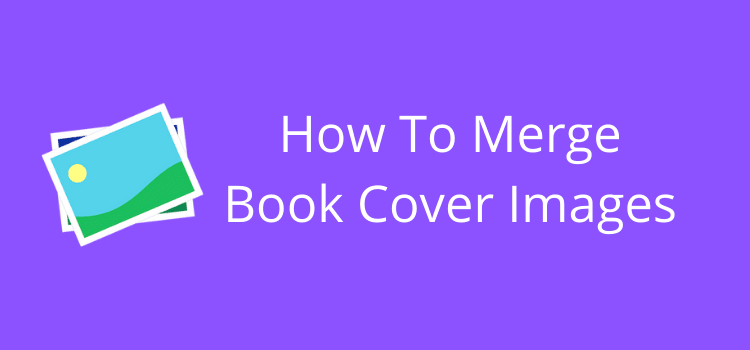
Il est plus facile que vous ne le pensez de fusionner des images de couverture de livre.
La plupart des couvertures de livres sont une combinaison de deux ou plusieurs images ou images. Une couverture est alors unique, et les images se rapportent parfaitement au sujet, au thème ou à l'histoire du livre.
Vous pourriez penser que vous avez besoin d'un concepteur de couverture de livre professionnel pour combiner des images pour vous. Mais si vous souhaitez créer une couverture d'ebook rapide, vous pouvez le faire vous-même.
La meilleure partie est que vous n'avez besoin d'aucune compétence ou connaissance particulière de Photoshop ou Gimp pour fusionner des images PNG ou JPG.
3 outils gratuits pour fusionner des images pour la couverture de votre livre
Ce didacticiel utilisera trois ressources et outils gratuits pour créer différentes versions de couverture de livre.
La première étape consiste à trouver des images de stock gratuites qui ont un certain potentiel pour la couverture de votre livre.
Vous aurez besoin d'une image d'arrière-plan et d'une ou deux images à fusionner au-dessus de l'arrière-plan.
Pour les exemples de cet article, j'ai utilisé Pixabay pour sourcer toutes les images jpeg à fusionner.
Le deuxième outil que vous devrez utiliser est un décapant d'arrière-plan.
Vous l'utilisez pour les images que vous souhaitez superposer sur l'image d'arrière-plan. J'ai utilisé Remove.BG, mais il existe de nombreux outils gratuits similaires en ligne.
Le troisième outil dont vous avez besoin est Canva. J'ai utilisé uniquement les outils disponibles avec un compte Canva gratuit pour créer mes exemples.
Mais, bien sûr, vous pouvez faire beaucoup plus si vous avez un compte premium.
Cependant, avec ces trois outils gratuits, vous pouvez créer une couverture d'ebook qui conviendra à la plupart des plateformes d'auto-édition.
Voyons donc comment vous pouvez concevoir une superbe couverture d'ebook gratuite à l'aide de ces trois outils.
Collectionnez vos images
Votre goût pour les images sera différent. Mais voici les sept images que j'ai sélectionnées pour créer quelques exemples.
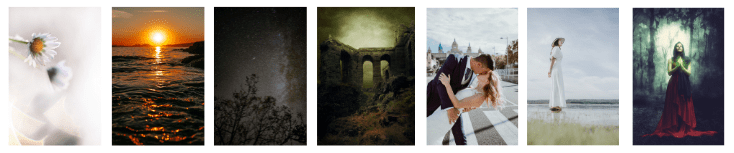
Les quatre premiers sont des images d'arrière-plan et les trois derniers seront utilisés pour créer des superpositions.
Le seul conseil que je donnerais sur le choix des images d'arrière-plan est de penser à l'endroit où le titre et le nom de l'auteur apparaîtront.
De plus, vous ne voulez pas trop de couleurs car il est difficile de trouver une couleur de police qui se démarque.
S'il existe une règle pour la couleur de la police, elle peut être claire sur sombre et sombre sur clair. Visez toujours un contraste élevé.
Enfin, pour la sélection des images de superposition, ne vous souciez pas de la couleur du fond. Mais la couleur du sujet ou de l'objet mérite d'être considérée par rapport à l'arrière-plan.
Supprimer l'arrière-plan
Tout ce que vous avez à faire est de télécharger votre image sur Remove.BG, puis d'attendre quelques secondes pour que l'invite télécharge votre nouvelle image sans arrière-plan.
Voici les trois images que j'ai sélectionnées et les résultats. Ce sont maintenant des images PNG avec un arrière-plan transparent, ce dont vous avez besoin pour fusionner les images de couverture de livre.
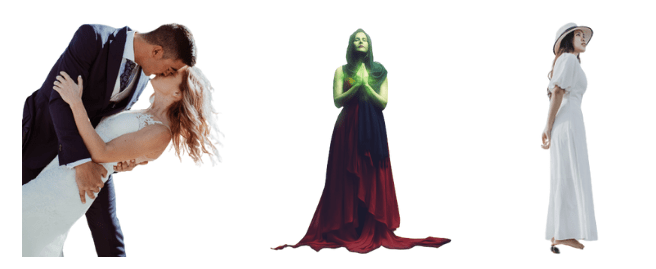
La seule limitation est que les images ne sont pas en haute résolution. Pour une couverture d'ebook, ça peut aller. Mais je ne recommanderais pas la basse résolution pour les couvertures de livres imprimés.
Cependant, il existe une option de paiement à l'utilisation pour la haute résolution. C'est 9,00 $ pour dix crédits, donc ce n'est certainement pas cher.
Une alternative est le décapant d'arrière-plan gratuit de Fotor.

Comment fusionner des images de couverture de livre dans Canva
Maintenant, pour la partie vraiment facile du processus.
Tout ce dont vous avez besoin est un compte gratuit pour pouvoir fusionner, redimensionner et combiner vos images.
Bien que ce didacticiel concerne les couvertures de livres, vous pouvez utiliser ce processus pour fusionner des images pour n'importe quelle application.
Voici donc un petit guide étape par étape pour vous.
Définissez la taille de la couverture de votre modèle
Amazon KDP recommande qu'une couverture d'ebook ait un rapport de 1,6:1.
La taille minimale que vous pouvez utiliser est de 625 x 1 000 pixels, mais il est préférable d'utiliser 1 600 x 2 650 pixels.
Vous devez garder ces tailles à l'esprit lorsque vous sélectionnez vos images. Ils doivent être suffisamment grands pour être utilisés avec la taille de votre couverture sans étirement ni surdimensionnement.
Définissons donc le modèle.
N'utilisez pas de modèle Canva. Au lieu de cela, cliquez sur Taille personnalisée et définissez les dimensions de votre couverture.
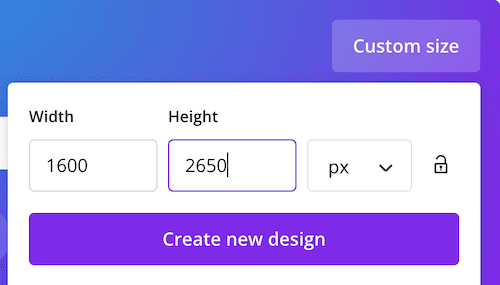
Cliquez ensuite sur Créer un nouveau design et vous êtes prêt à commencer.
Vous verrez votre modèle vierge.
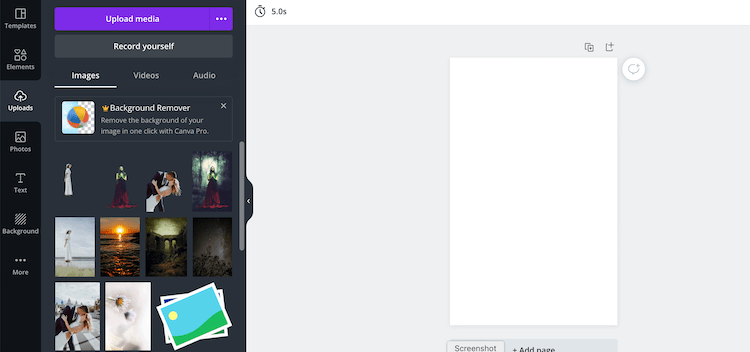
L'étape suivante consiste à cliquer sur Uploads, puis à télécharger toutes vos images.
Vous pouvez voir que mes images sont toutes téléchargées et prêtes à être utilisées.
Fusionnez vos images
Cliquez maintenant sur les images que vous souhaitez utiliser pour les ajouter à votre modèle vierge.
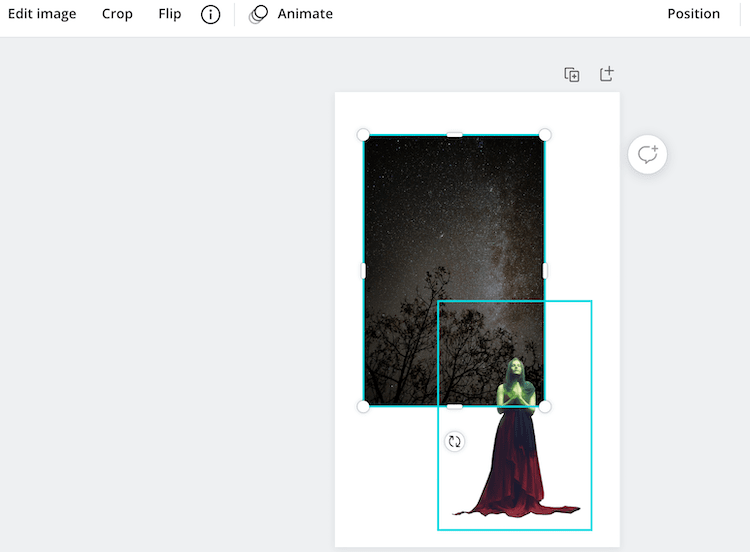
Maintenant, redimensionnez les images en fonction.
Vous pouvez également cliquer sur le bouton Positionner pour envoyer une image en arrière-plan ou la faire avancer.
La tâche suivante consiste à ajouter des zones de texte pour votre texte de titre et de nom d'auteur.
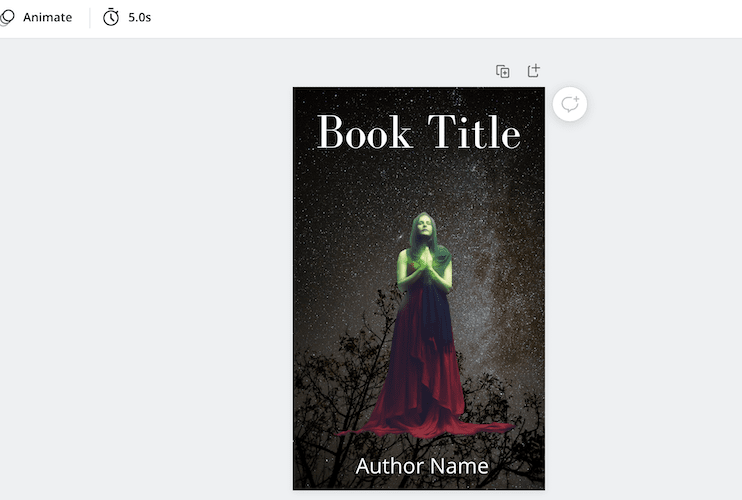
La dernière étape consiste à télécharger votre nouvelle couverture de livre. Vous pouvez choisir PNG, JPEG ou PDF.
Exemples de couverture de livre
Il ne m'a fallu que quelques minutes pour créer chacun des exemples ci-dessous.
Je ne suis certainement pas un concepteur de couverture de livre.
Mais même avec mes compétences et mes connaissances limitées, je pouvais créer des couvertures acceptables pour un ebook.
Bien que je n'ai fusionné que deux images, il n'y a aucune raison pour que vous ne puissiez pas en fusionner trois ou même quatre.



OK, je suis sûr que tu peux faire mieux que moi.
Mais d'après certaines des pauvres couvertures d'ebook que je vois sur Amazon, celles-ci sont au moins meilleures que beaucoup.
Utilisation et restrictions
Dans ce didacticiel, je n'ai utilisé que des outils gratuits pour vous aider à fusionner des images de couverture de livre.
Ils peuvent faire du bon travail en créant des couvertures de livres électroniques satisfaisantes pour l'auto-édition.
Mais vous ne pourrez pas produire une couverture haute résolution.
Cependant, si la taille de la couverture de votre ebook est de 1 600 x 2 650 et que vos images d'arrière-plan ont au moins les mêmes dimensions, tout devrait bien se passer.
Une petite astuce que j'ai apprise consiste à télécharger au format PDF Print, puis à utiliser un outil d'image comme Aperçu pour exporter au format JPEG ou PNG.
Pour une raison quelconque, il produit parfois une meilleure qualité que le téléchargement de PNG ou JPEG directement depuis Canva. Je ne sais pas pourquoi, mais ça marche.
Mais pour les couvertures de livres imprimés, vous devrez certainement utiliser des outils haut de gamme et probablement payer pour des images de stock haute résolution.
Vous pouvez vous référer à cet article utile sur l'utilisation de Canva pour créer la couverture, le dos et la couverture arrière d'un livre imprimé.
Sommaire
L'un des grands avantages de l'utilisation de cette méthode pour créer des couvertures de livres est que vous pouvez créer autant de versions différentes que vous le souhaitez, car les outils sont gratuits.
Vous pouvez essayer différents arrière-plans et images et expérimenter avec les couleurs et les polices.
Regardez peut-être des livres populaires dans votre genre et essayez de créer des couvertures similaires.
La meilleure partie est que tout est rapide, facile et gratuit.
Lecture connexe : Comment vérifier la couverture de votre livre en taille miniature
